Kaip įdiegti ir išbandyti "Windows 10 S

" Microsoft "apribota" Windows 10 S "dabar pristatoma į kompiuterius, tokius kaip" Surface Laptop ". Jei norite išbandyti jį prieš įsigydami, galite jį įdiegti virtualioje mašinoje ar kompiuteryje, kuriame esate.
MSDN abonentai: įdiekite "Windows 10 S" iš ISO
SUSIJĘS: Kas yra "Windows 10 S" ir kaip ji skiriasi?
"Microsoft" išleido "Windows 10 S" ISO failus, bet tik per MSDN (nes "Windows 10 S" yra skirtas "švietimui", net jei "Microsoft" nepateisinamai perkelia jį į pagrindinį nešiojamą kompiuterį ) Jei turite MSDN prenumeratą, galite atsisiųsti "Windows 10 S" iš "Microsoft". "ISO" failus galima naudoti norint įdiegti "Windows 10 S" virtualioje mašinoje arba kompiuteryje, taip pat kaip įdiegti bet kurią kitą "Windows" versiją.
Dauguma žmonių neturi MSDN prenumeratos, taigi, tikiuosi, "Microsoft" ateityje "Windows 10 S ISO" failai bus plačiau prieinami.
"Surface Laptop" vartotojai: iš naujo įdiekite "Windows 10 S" iš atkūrimo paveikslėlio
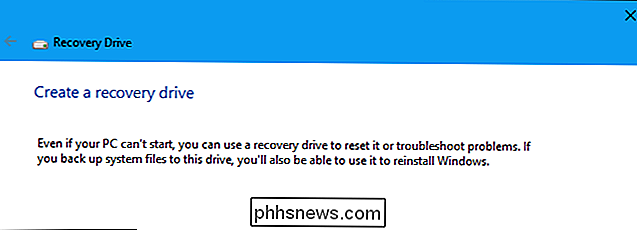
Jei turite "Surface Laptop", kuris buvo išsiųstas su "Windows 10 S", ir norėdami iš naujo įdiegti savo "Windows 10 S" operacinę sistemą, galite atsisiųsti "Surface" įrenginio atkūrimo vaizdą iš "Microsoft Surface" svetainės. Tiesiog užsiregistruokite, naudodamiesi "Microsoft" paskyra, kuria yra jūsų "Surface Laptop", arba įveskite savo serijos numerį. Gausite atkūrimo vaizdą, kurį galite naudoti, kad iš naujo įdiegtumėte "Windows 10 S" šiame įrenginyje.
Vykdykite 3 veiksmo instrukcijas "Paviršiaus atkūrimo" puslapyje. Būsite paprašyti naudoti esamo "Windows" kompiuterio "Sukurti atkūrimo įkrovos įrankį" ir kopijuoti failus iš atkūrimo vaizdo .zip failo į sukurtą USB atkūrimo diską.
"Visi kiti": konvertuoti "Windows 10" prie kompiuterio Windows 10 S
"Microsoft" išleido "Windows 10 S" diegimo programą, įdiegtą kaip .exe failas. Galite paleisti tai "Windows 10 Professional", "Education" arba "Enterprise", kad galėtumėte konvertuoti esamą "Windows 10" įrenginį į "Windows 10 S.".
Tai neveiks Windows 10 "Home" sistemai, kuri tam tikra prasme. Pagal "Microsoft", "Windows 10 S" iš tikrųjų yra pagrįstas "Windows 10 Professional".
Galėtumėte tai naudoti, jei norite įdiegti "Windows 10 S" aplinkkeliu. Pirmiausia įdiekite "Windows 10 Professional" virtualioje mašinoje arba kompiuteryje. Antra, paleiskite įrankį, kad jūsų "Windows 10" diegimą paverstų "Windows 10 S". (Ir jums nereikia produkto kodo, kad įdiegtumėte "Windows 10", taigi kiekvienas gali tai padaryti norėdami nustatyti greitą ir purvą virtualią mašiną, kad išbandytumėte "Windows 10 S".)
SUSIJĘS: Koks geriausias būdas grįžti Į viršų Mano kompiuteris?
Jei kompiuteryje įdiegiate "Windows 10 S", supraskite, kad vėliau negalėsite paleisti "Non-Store" programų, kai kurios funkcijos gali neveikti ir kad kai kurie iš jūsų asmeniniai failai bus ištrinti diegimo metu. Rekomenduojame ne įdiegti "Windows 10 S" pagrindiniame kompiuteryje. Jei įdiegiate "Windows 10 S" svarbiajame kompiuteryje, būtinai sukurkite atsargines failų atsargines kopijas ir sukurkite sistemos atkūrimo diską. "
Kai būsite pasirengęs, apsilankykite" Microsoft "svetainėje ir atsisiųskite" Windows 10 " S montuotojas. Paleiskite jį ir spustelėkite vedlį. Ji atsisiųs ir įdiegs "Windows 10 S" savo kompiuteryje. Kai atsisiuntimas bus baigtas, įrankis iš naujo paleis kompiuterį ir užbaigs procesą.
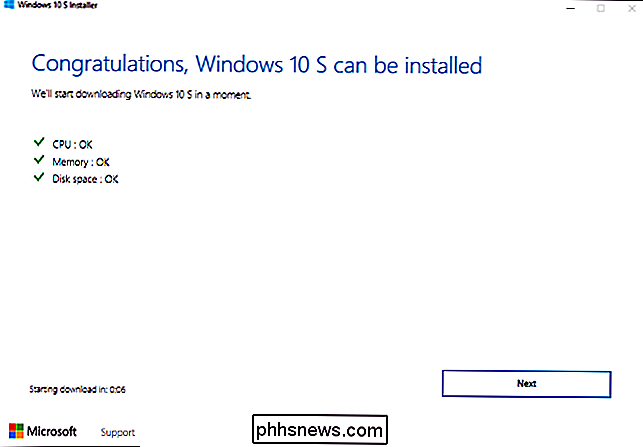
Po įdiegimo galėsite naudoti "Windows 10 S" su visais apribojimais. Visos jūsų darbalaukio programos bus pašalintos. Galėsite įdiegti programas tik iš "Store", o kai kurie aparatūros įrenginiai neveiks, jei jiems reikalingi vairuotojai, kurie nėra "Microsoft".
Galite išbandyti, ar jūsų išoriniai įrenginiai veikia "Windows 10 S", ar "Project" "Centennial" darbalaukio programos iš "Windows" parduotuvės dirba tinkamai arba tiesiog pamatysite, kaip galite gyventi naudodami "Windows 10 S" apribojimus.
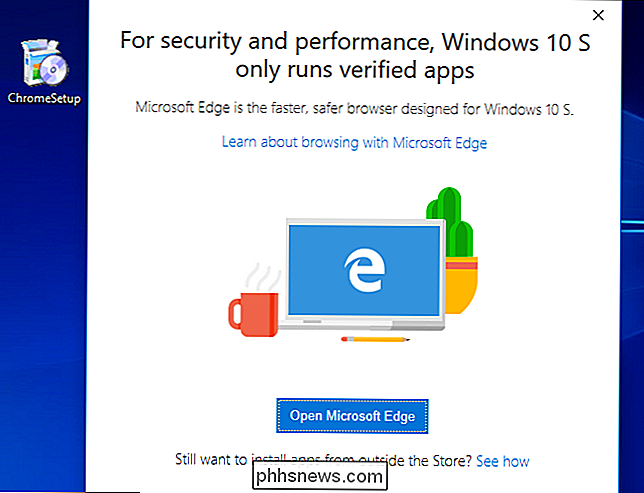
Jei nuspręsite, kad norite atsisakyti "Windows 10 S" ir grįžti į ankstesnę "Windows 10" versiją, galite tai padaryti taip. Tai veikia tik per pirmąsias 10 dienų ir tik tuo atveju, jei neištrinsite savo langų .old ir $ windows. ~ Bt aplankai.
Norėdami tai padaryti, eikite į Nustatymai> Atnaujinti ir saugumas> Atkurti. Spustelėkite mygtuką "Pradėti", esantį skyriuje Grįžti į ankstesnę "Windows 10" versiją. Jei čia nematote šios parinkties, tai buvo arba dešimt dienų, arba ištrynėte "windows.old" arba "$ windows". ~ Bt aplankai.
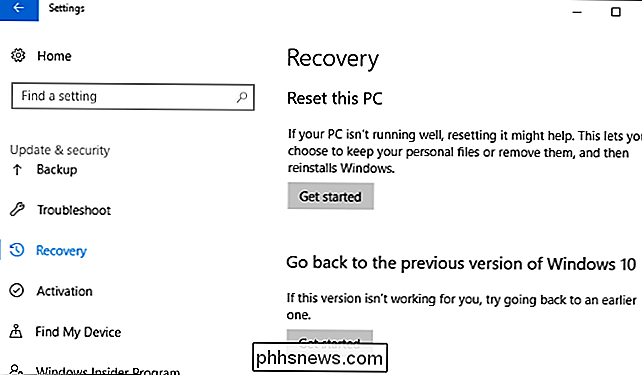
Jei ši parinktis nėra, gali reikėti naudoti nustatymus> Atnaujinti ir saugą> Atkurti> Iš naujo nustatyti šį kompiuterį> Pradėti> Atkurti gamyklos parametrų parinktį arba iš naujo įdiegti "Windows 10" iš diegimo laikmenos.

Kas yra "Windows Shell Experience Host" ir kodėl veikia mano kompiuteryje?
Jei kada nors pastebėjote procesą, pavadintą "Windows Shell Experience Host", savo užduočių tvarkytuvo lange, jūs gali patirti trumpalaikį smalsumą ir tuomet kalbėti apie savo verslą. Štai kas yra tas procesas ir kodėl jis kartais gali suvalgyti kai kurių žmonių centrinį procesorių ir atminties. SUSIJĘS: Kas yra šis procesas ir kodėl jis veikia mano kompiuteryje?

Kaip pasirinkti savo namų kietąjį diską NAS
Jei ketinate šokinėti į NAS žaidimą ir apsipirkti didelės talpos kietajame diske, ne tik bet koks kietasis diskas . Štai, ko jums reikia žinoti. SUSIJUSIOS: Kaip nustatyti ir pradėti naudotis Synology NAS Lengva galvoti, kad visi standieji diskai yra vienodi, išskyrus formos veiksnį ir ryšio tipą. Tačiau skirtumas tarp darbų jūsų kietajame diske kompiuteryje, palyginti su NAS kietojo disko darbo krūviu.



